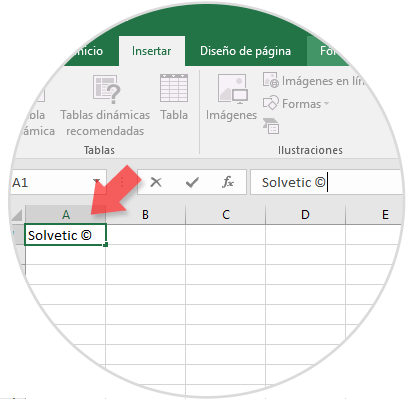Excel 2016 bietet uns viele praktische Möglichkeiten, um verschiedene Arten von Daten zu bearbeiten und zu verwalten , ob Text, Zahlen oder Datum.
Wenn wir in Excel arbeiten, sind wir häufig mit Situationen konfrontiert, die die Arbeit an den Daten erschweren und insbesondere das Einfügen von Sonderzeichen oder das Hinzufügen von Sonderzeichen betreffen. Insbesondere sprechen wir von Währungssymbolen und dem Symbol des Urheberrechts oder des Urheberrechts .
1. So fügen Sie ein Währungssymbol in Excel 2016 hinzu
Excel 2016 wurde als praktisches Tool für die Budgetierung konzipiert. Wenn wir häufig mehrere Währungen mit unterschiedlichem Wert verwalten, bietet Excel eine einfache Möglichkeit, verschiedene Währungen in einem Buch zu verwalten.
Dazu werden wir zuerst die Zahlen hinzufügen und müssen sicherstellen, dass Excel 2016 diese Zellen mit dem Währungsformat identifiziert. Dazu wählen wir die Zellen aus und gehen zum Startmenü, Gruppennummer und wählen die Option Währung aus der Dropdown-Liste. Dies wird das erste Ergebnis sein:
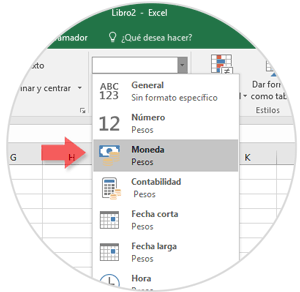
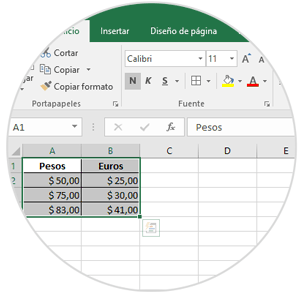
Nun werden wir die Zellen auswählen, die wir bearbeiten möchten, mit der rechten Maustaste darauf klicken und die Option Format der Zellen auswählen: 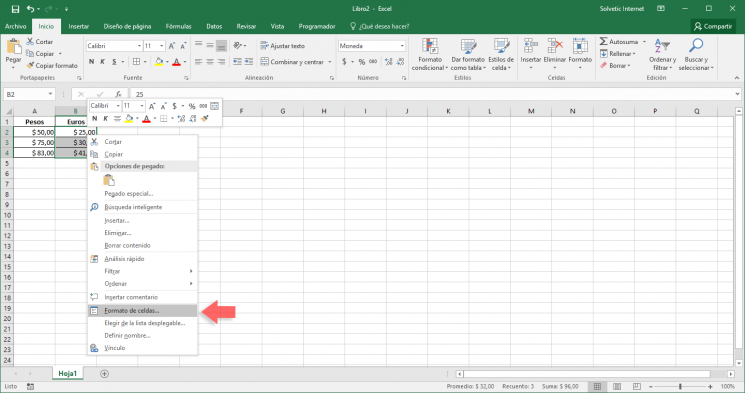
Im erweiterten Fenster gehen wir zum Abschnitt Währung und im Feld Symbol wählen wir die neue Währung aus, die angezeigt werden soll:
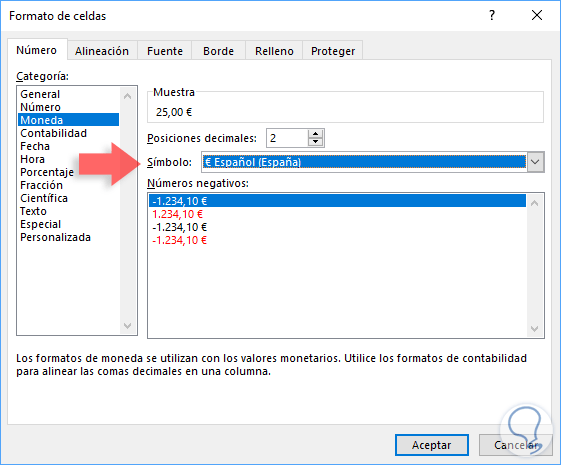
Wenn wir möchten, können wir die Dezimalstellen ändern, wenn dies der Fall ist. Wir drücken OK und dies wird das Ergebnis sein. So einfach können wir mit verschiedenen Währungstypen in Excel 2016 umgehen.
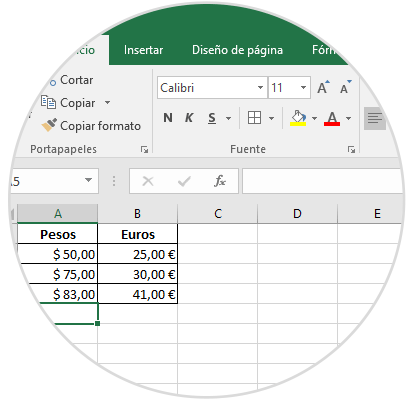
2. So fügen Sie das Copyright-Zeichen oder Copyright in Excel 2016 ein
In einigen besonderen Fällen muss dieses Symbol in eine Excel 2016-Arbeitsmappe eingefügt werden. Dazu wählen wir die Zelle aus, in der sich das Copyrigth-Symbol befindet, und gehen in das Menü Einfügen und in die Gruppe Symbole:
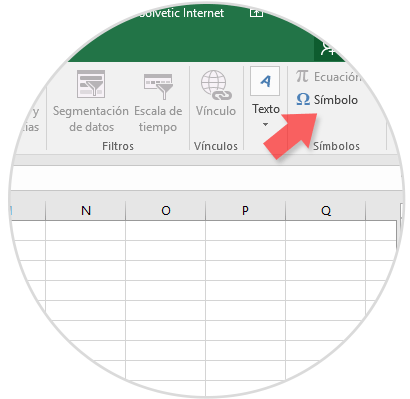
Dort klicken wir auf die Schaltfläche Symbol und gehen im erweiterten Fenster zur Registerkarte Sonderzeichen und wählen in der angebotenen Liste das Copyright aus:
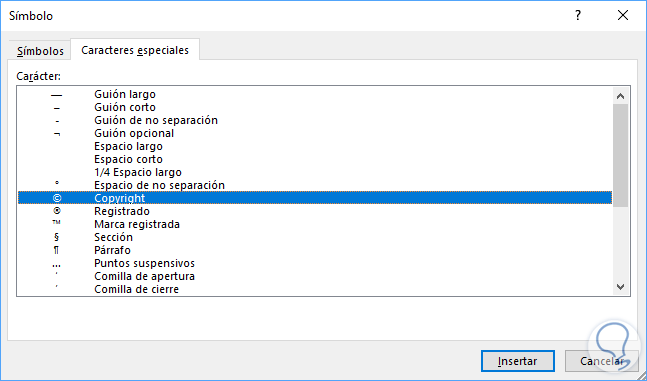
Klicken Sie auf die Schaltfläche Einfügen. Auf diese Weise haben wir das Copyright-Symbol in die ausgewählte Zelle eingefügt: